苹果手机作为一款备受欢迎的智能手机,它不仅拥有强大的性能和优质的用户体验,还具有丰富的个性化设置功能,其中设置来电铃声便是许多用户关注的焦点之一。想要让手机铃声更具个性化,用户可以通过简单的操作来更换自定义来电铃声。接下来我们将介绍如何在iPhone手机上进行铃声设置,让您的手机铃声更加与众不同。
iPhone怎么换自定义来电铃声
具体步骤:
1.苹果手机上选择打开【QQ音乐】应用APP,如下图所示。
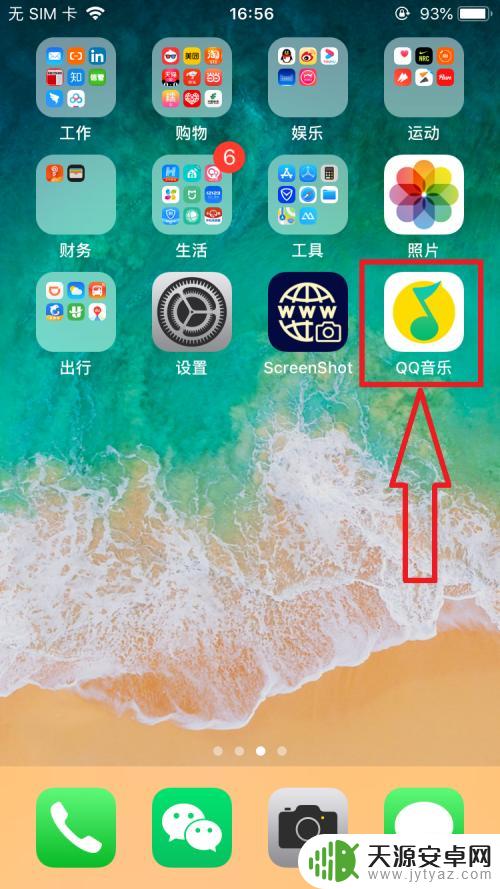
2.进入【QQ音乐】主页面,选择打开页面右下角【我的】选项。在【我的】页面中打开【本地】选项,如下图所示。
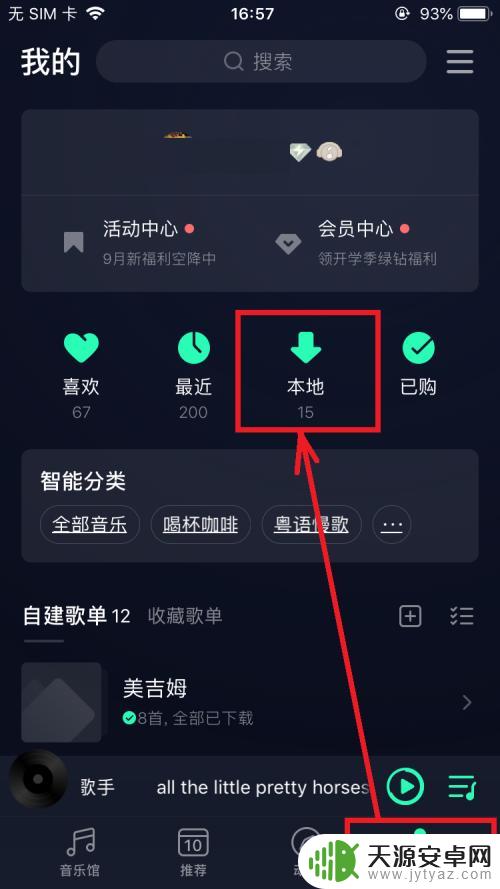
3.进入【本地歌曲】页面,点击打开某一首歌右侧的【...】,在弹出的菜单列表中选择打开【设置铃声】菜单选项,如下图所示。
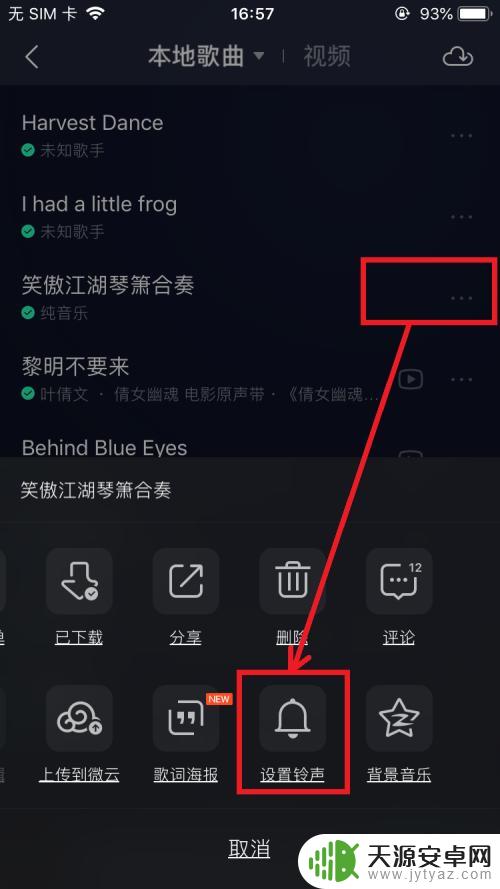
4.进入【铃声编辑】页面,完成铃声编辑后,点击页面下方【设置为铃声】按钮,如下图所示。
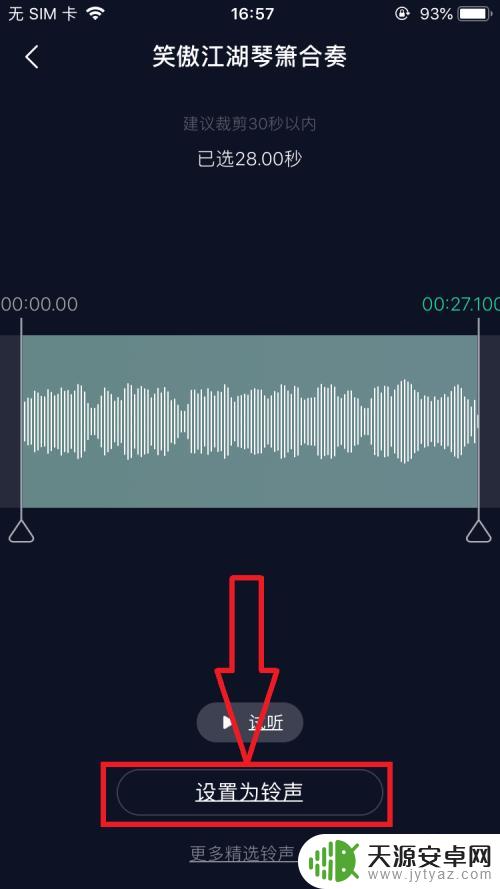
5.在屏幕弹出的菜单列表中,选择打开【拷贝到库乐队】菜单选项,如下图所示。
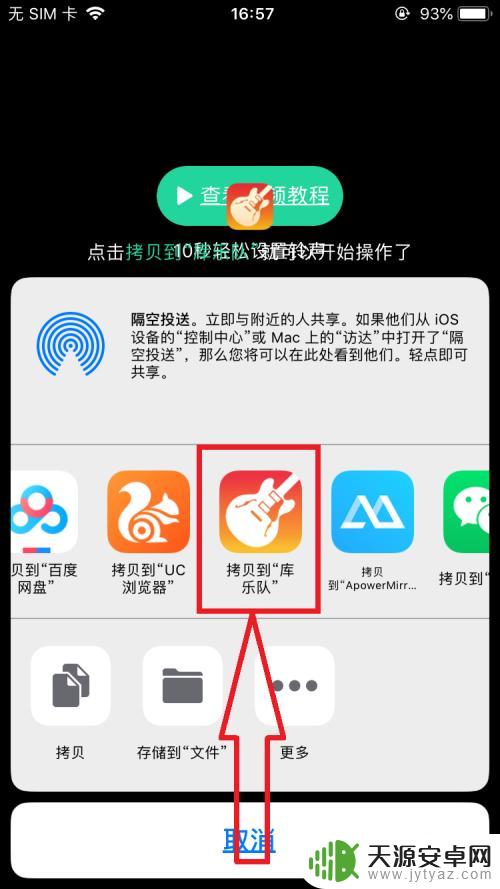
6.页面跳转到【库乐队】应用APP页面,点击该音乐。在弹出的菜单列表中选择【共享】,如下图所示。
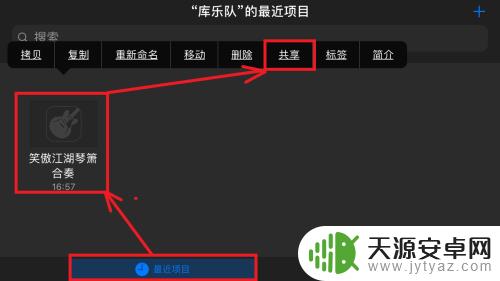
7.进入【共享乐曲】页面,选择打开【电话铃声】菜单选项,如下图所示。
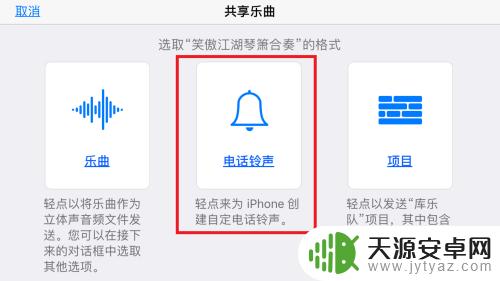
8.在【导出电话铃声】页面,编辑【电话铃声的名称】后。点击页面右上角【导出】按钮,成功导出电话铃声后,退出【库乐队】应用APP,如下图所示。
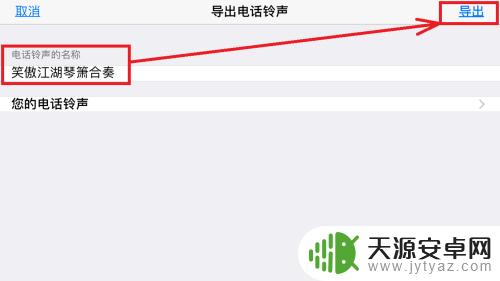
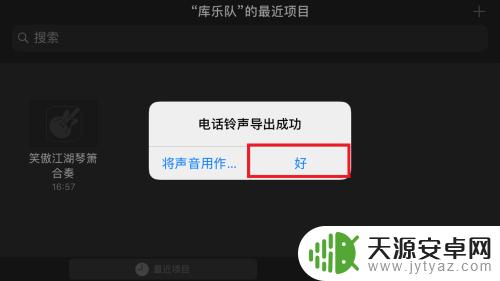
以上是关于如何设置苹果手机铃声的全部内容,如果你遇到了这种问题,不妨尝试按照以上方法解决,希望对大家有所帮助。










